Voeg het Slow Motion-effect toe aan uw video's met de app Windows 10-foto's
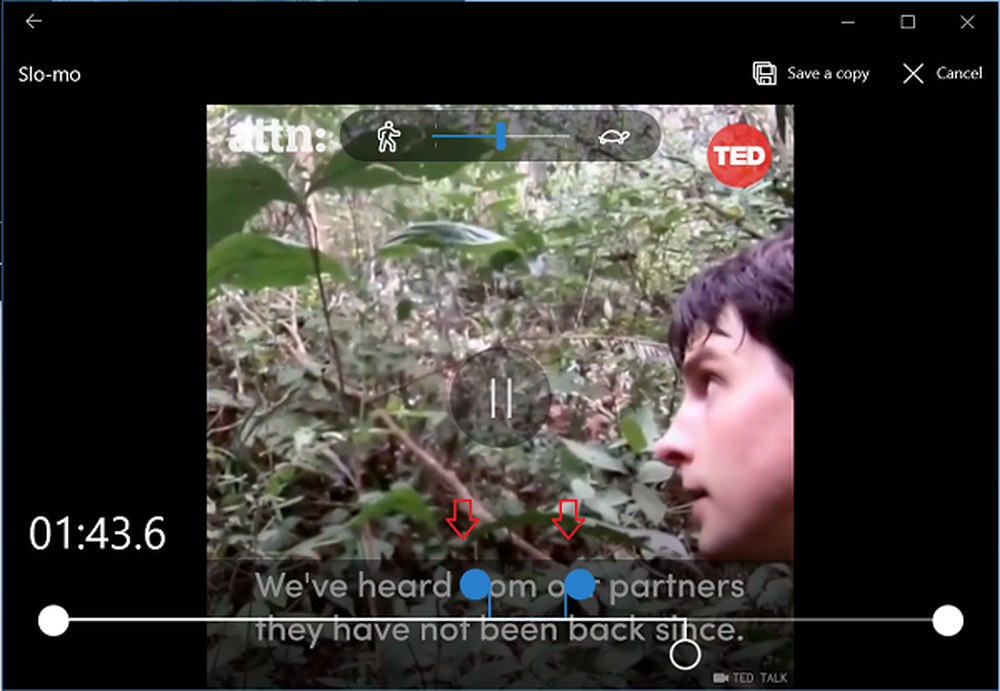
Slow motion kan vrijwel elke video leuk maken om te bekijken met een compleet andere ervaring. De meeste apparaten van vandaag, ongeacht het besturingssysteem dat ze gebruiken, ondersteunen slow-motionvideo's. Microsoft Windows 10-apparaten zijn nauwkeurig afgesteld om dezelfde ervaring aan te bieden via de ingebouwde Foto's App.
Hoewel het geen volledige videobewerkingsapp is als Adobe Premier, is de Foto's-app heel nuttig voor het voltooien van eenvoudige en snelle bewerkingen. Het enige dat u hoeft te doen, is controleren of u de nieuwste versie van de app hebt geïnstalleerd.
Voeg het Slow Motion-effect toe aan video's met de app Windows 10-foto's
In Windows 10 v1709 heeft de Photos-app de aangeboren mogelijkheid om een slow-motioneffect toe te voegen aan videobestanden. U hoeft geen programma's van derden van internet te installeren. U kunt ook een voorbeeld van de wijzigingen bekijken. De app maakt een nieuwe kopie van het videobestand zonder de inhoud van het originele videobestand te verstoren.
Laten we de methode voor het toevoegen van slow-motioneffect aan videobestanden in Windows 10 met de app Foto's bespreken.
Blader eerst naar het bestand of de maplocatie met het gewenste videobestand waaraan u het slow motion-effect wilt toevoegen.
Klik daar met de rechtermuisknop op het videobestand, klik op Openen met, selecteer Foto's om het videobestand te openen met de app Foto's.

Eenmaal geopend, klikt u in een lege ruimte buiten de video om een aantal opties zichtbaar te maken.
Klik vervolgens op Bewerken en maken en selecteer 'Voeg slo-mo toe' keuze.
Als de optie niet zichtbaar is voor u onder de optie Bewerken en maken, drukt u op de drie puntjes (...) om de optie te zien.
Stel hier de gewenste snelheid van het slow motion-effect in door de schuifregelaar naar uw voorkeur aan te passen.

Kies daarna het gedeelte van het videobestand waar u het slow-motioneffect via gekleurde schuifregelaars wilt toepassen.
Als u klaar bent, klikt u op Een kopie opslaan. Hiermee wordt een nieuw bewerkt bestand gemaakt met het slow-motioneffect naast het oorspronkelijke bestand. De bewerkte kopie van het originele videobestand wordt ook opgeslagen op dezelfde locatie als waar het originele videobestand zich bevindt.
Om de aangebrachte wijzigingen te bekijken, opent u het videobestand in uw videospeler en ziet u het slow-motioneffect zijn werk doen.
Vertrouw erop dat dit voor u werkt!



